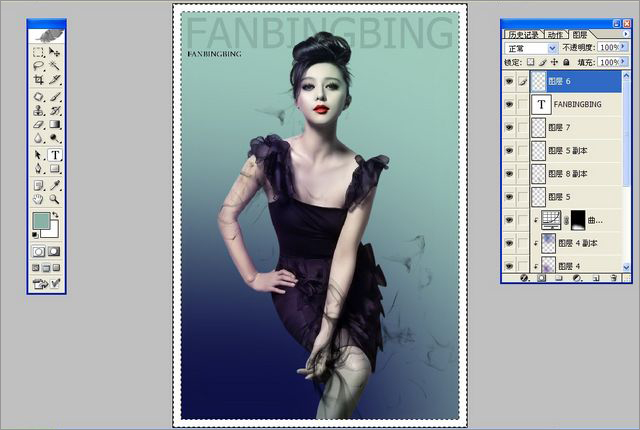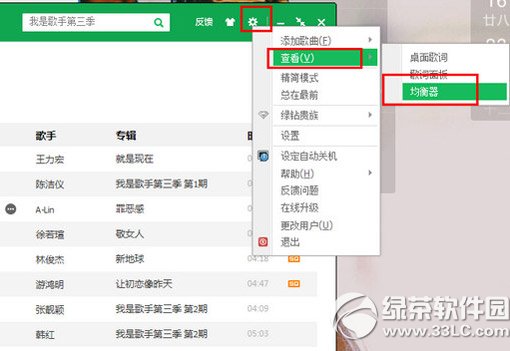萬盛學電腦網 >> 圖文處理 >> Photoshop教程 >> ps調色教程 >> 個性顏色整體搭配應用 PS調出商業照片時尚色調
個性顏色整體搭配應用 PS調出商業照片時尚色調
因為常常上網看圖片的習慣,經常會浏覽一些著名攝影師的攝影作品,看了整體感覺非常好,也想自己做弄一下的想法,照片本身是根據陳曼老師的作品進行學習的,主要是對膚色和背景的合理搭配,唯美的顏色應用。

原圖

photoshop教程效果圖
1、用魔棒工具把人物扣出來再用背景橡皮擦擦拭頭發的細節處。

2、新建圖層,把新建的圖層背景調整成淡青色底色,色調一定要掌握的准,不然配出的顏色不搭配效果就不好了。
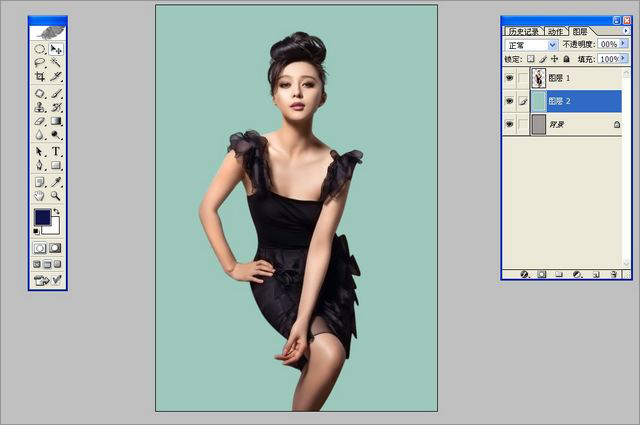
3、新建圖層用工具欄裡的M畫圓工具畫一個曲線,執行羽化250像素。
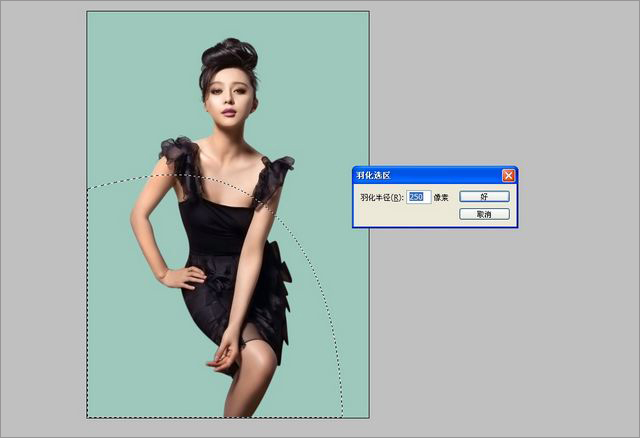
4、點擊色板顏色,填充暗藍色,注意要掌握背景的過度是否美觀。
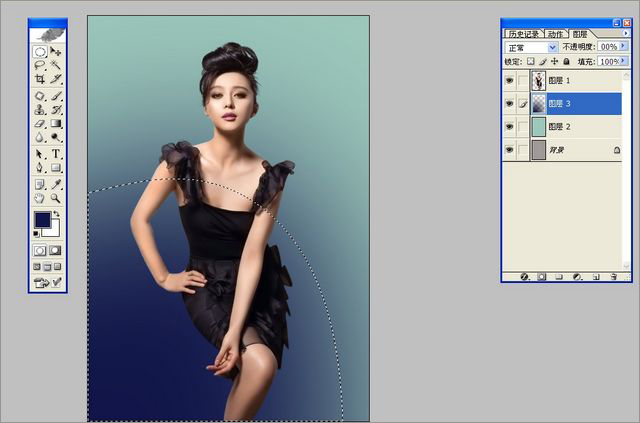
5、用鋼筆工具把人物的唇形扣出來復制一份,注意復制嘴唇是記得要執行0.7個羽化,羽化值不宜過大,過大的話嘴唇的效果就不真實了。

6、選擇嘴唇圖層,執行色相飽和度飽和度+57,不宜過紅。
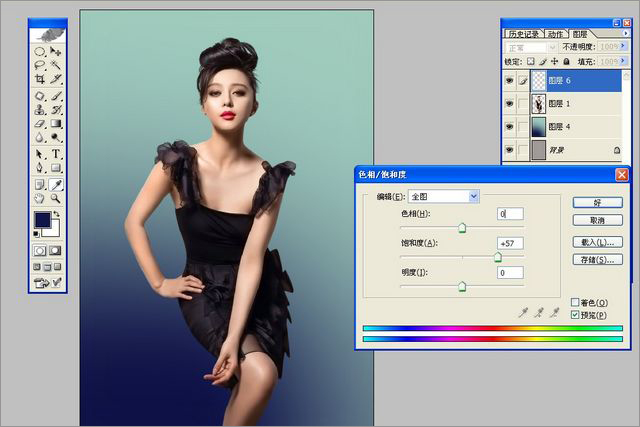
7、選擇曲線工具,對嘴唇圖層進行壓暗,讓嘴唇呈現暗紅色達到自己想要的效果。
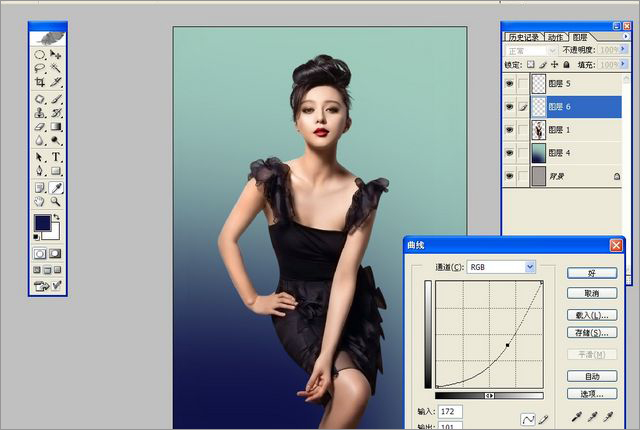
8、選擇人物圖層,執行色相飽和度,選擇紅色通道 色相+19,讓膚色接近米黃色,把握整體的顏色和諧。
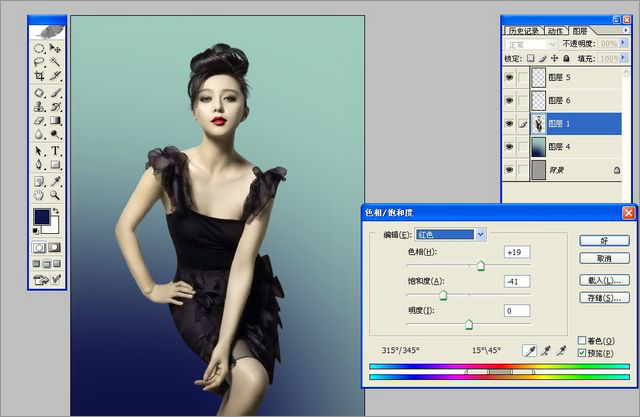
9、把在網上收集的眉毛筆刷拖入圖層中調整好大小對眼睛精修美化的添加。
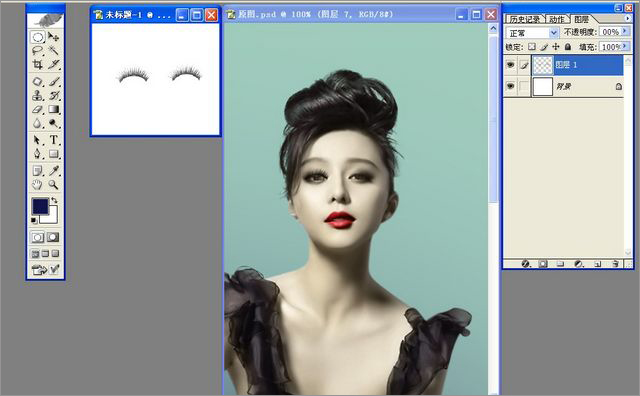
10、為了給照片營造更好的氣氛,把煙霧素材拖入圖層中調整好位置營造氣氛。
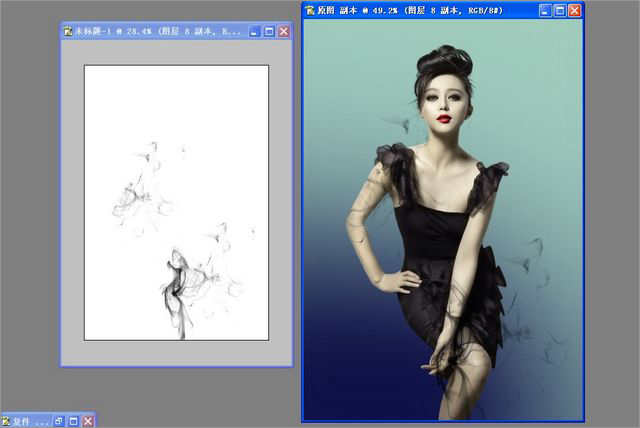
11、用畫筆工具畫出色塊,在重疊色塊,把畫好的臉部附近,把正常模式調整成柔光模式。
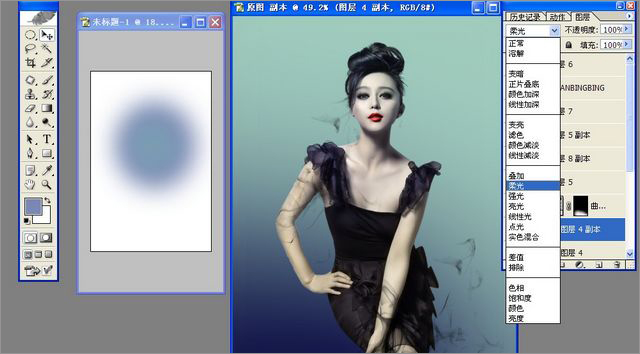
12、用畫筆工具畫出紫色色塊,把畫好的紫色色塊拖到胳膊附近,把正常模式調整成柔光模式,調整神秘的淡紫色光影。
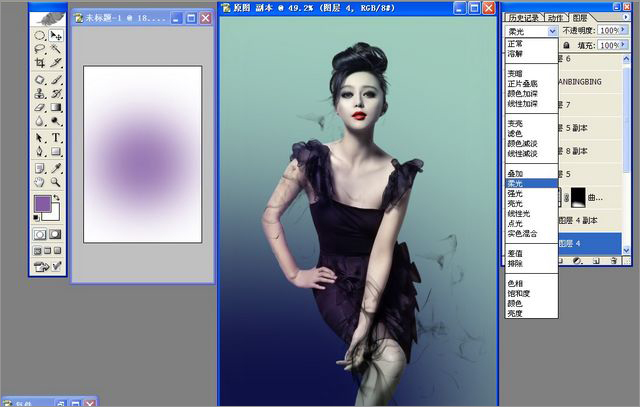
13、建立蒙蔽,用L工具在人物圖層臉部選取曲線,提紅壓暗,制造臉部的淡紅色光影。
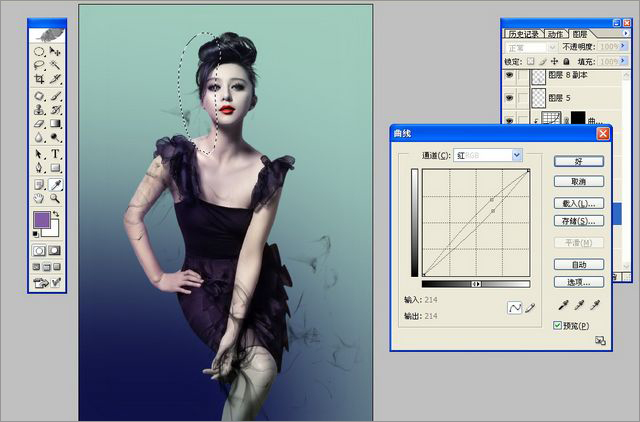
14、建立蒙蔽,用L工具在人物圖層臉部選取曲線,提綠,打造用攝影燈加色片才能拍出來的對比光顏色。
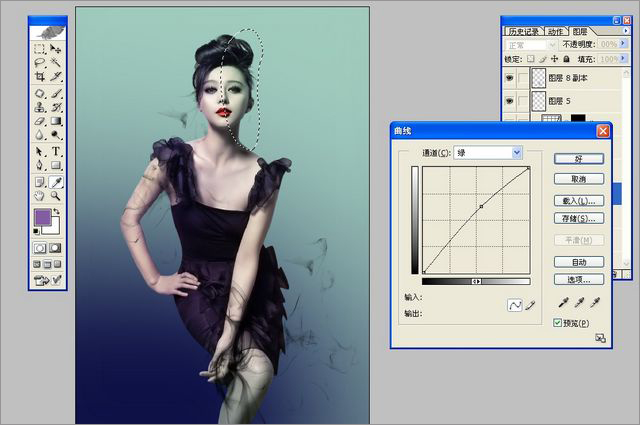
15、用T工具添加英文字母對照片添加時尚韻味,在調整好字的位置。
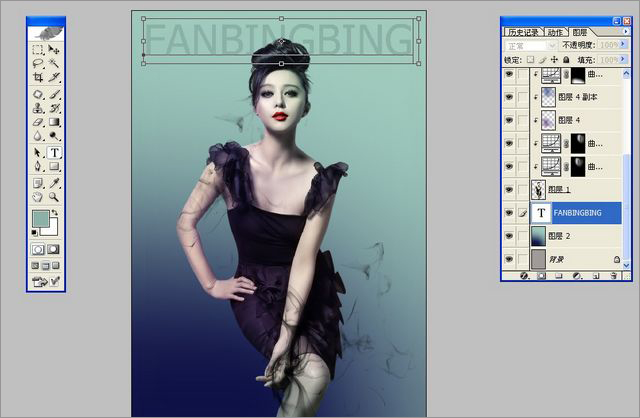
16、最後執行USB銳化,添加一個白色的邊框,效果圖就出來了。